Svuotare Automaticamente il Cestino su Mac

Nel tempo, i file inutilizzati si accumulano nel tuo Cestino, occupando prezioso spazio su disco e potenzialmente rallentando il tuo Mac. Fortunatamente, macOS offre una funzione integrata per svuotare automaticamente il Cestino dopo 30 giorni. Questa semplice impostazione ti aiuta a mantenere il sistema pulito senza alzare un dito.
Perché Abilitare lo Svuotamento Automatico del Cestino?
Abilitare questa funzione può migliorare notevolmente le prestazioni complessive del tuo Mac e l’efficienza dello storage. Assicurandoti che i file rimangano nel Cestino per non più di 30 giorni, riduci il rischio di accumulare dati non necessari. Questo significa:
- Più spazio su disco disponibile
- Meno manutenzione manuale
- Un sistema più ordinato, che può completare altri strumenti di gestione file e strategie di ottimizzazione dello storage
Come Abilitare lo Svuotamento Automatico del Cestino su macOS
Attivare questa funzione è veloce e semplice. Segui questi semplici passaggi:
-
Apri le Preferenze di Finder
Clicca sull'icona di Finder nel tuo Dock, poi seleziona Finder nella barra del menu e scegli Preferenze.
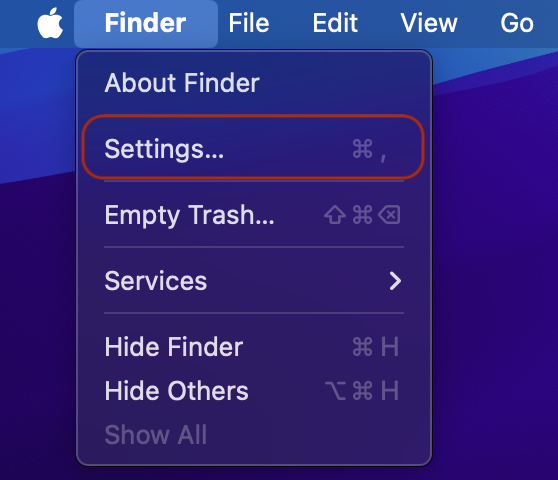
-
Vai alla Scheda Avanzate
Nella finestra delle Preferenze di Finder, clicca sulla scheda Avanzate per vedere opzioni aggiuntive.
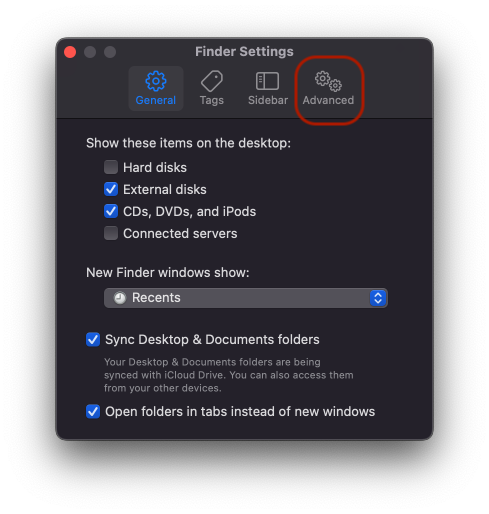
-
Abilita lo Svuotamento Automatico del Cestino
Cerca l'opzione che dice "Rimuovi elementi dal Cestino dopo 30 giorni" e spunta la casella accanto. Una volta abilitata, macOS eliminerà automaticamente gli elementi nel Cestino che sono rimasti lì per oltre 30 giorni.
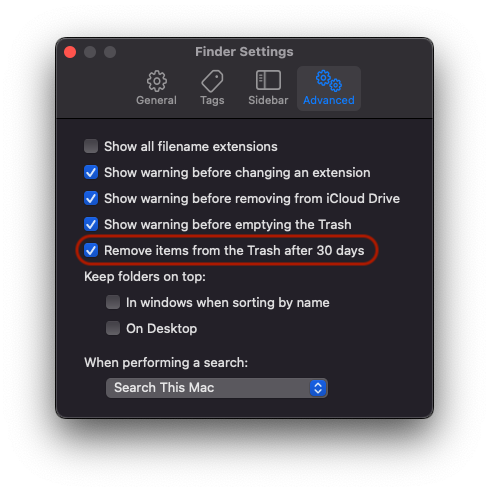
Consigli Aggiuntivi per la Gestione dello Storage Mac
Mentre la funzione di cestino automatico aiuta a mantenere libero lo spazio su disco, considera questi consigli extra per un Mac più sano:
- Riavvii Regolari: Riavvia il tuo Mac periodicamente per pulire le cache e i file temporanei.
- Storage Esterno: Sposta applicazioni grandi o librerie multimediali su un SSD esterno per conservare lo spazio interno.
- Strumenti Complementari: Usa app di pulizia dedicate come Zero Duplicates per ottimizzare ulteriormente l'organizzazione dei tuoi file e rimuovere file duplicati. Per una gestione completa dello storage, consulta la nostra guida completa all'ottimizzazione dello storage.
Inizia e Mantieni il Tuo Mac Pulito
Pronto a goderti un Mac senza ingombri? Abilita lo svuotamento automatico del Cestino oggi e considera di integrare altri strumenti di manutenzione per mantenere il tuo sistema al massimo delle prestazioni!
Foto di Steve Johnson su Unsplash




